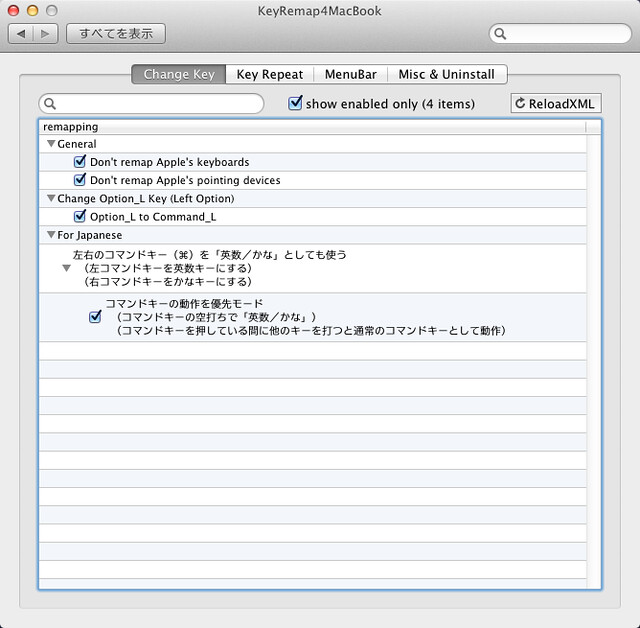MacBook Pro をクラムシェルモードで外部ディスプレイに接続
Windowsマシン用に買ったディスプレイだけど、せっかくなのでMacBook Proでも使いたい。主にプログラミング用途で。
昨日の日記に書いたとおり、ディスプレイとは DVI-D 端子で接続している。WindowsマシンとディスプレイはDisplayPortで接続されていて、ディスプレイが電源が入っている方を認識して入力ソースを自動的に切り替えてくれる。
MacBook Pro (Lion) に外部ディスプレイを接続すると、まずはデュアルディスプレイとして認識される。さらに本体のふたを閉じると、自動的に外部ディスプレイ側をメイン画面として認識してくれる。これがクラムシェルモードというらしい。
画面の広さに感動したのはいいんだけど、ふたを閉じているのでキーボードもトラックパッドも操作できない。外部ディスプレイが充分に広いので、デュアルディスプレイで使う気にもなれない。なので、押し入れから外付けのキーボード (HHK Lite) とマウスを引っ張り出してきた。
キーマップの変更
普段のMacBook Proでは日本語切り替えに英数、かなキーを使っている。
- かなキーでIMEをON
- 英数キーでIMEをOFF
トグル (同じキーでON/OFF) は好きじゃないので、ONとOFFを別キーに割り当てている。
ところが、 HHK Lite は US キーボードを買ってしまったので、かな、英数キーが付いていない。そこで、KeyRemap4MacBook - OS X用のソフトウェアを使ってキーマップを変更した。
- 上二つの設定は、本体側のキーボードとトラックパッドに影響を与えないため。外部キーボードのみキー入れ替えが適用される。
- 左のAltキーをコマンドキーに置き換え。Altキーはほとんど使わないので、右側だけで十分。
- 左右のコマンドキーを英数/かなとして利用。これでIMEの切り替えが快適になった。
USキーボードを使うのは久しぶりだったけど、意外と身体が覚えているもので、記号入力もすんなりできた。
ちなみに
USキーボードを購入したのは、非常時に備えてUSのキーマップを覚えておきたかったから。昔はUnixマシンに接続したらUS配列になってしまって…ということが良くあった(最近でもたまにあるので、そらで記号が打てるのは重宝している)。そういえばエディタにviを選んだのも同じ理由だったなぁ。
困っていること
外付けマウスのホイールでのスクロール方向も、もれなくWindowsとは上下逆になってしまう。トラックパッドはMacでしか使わないので上下逆でもいいんだけど、マウスホイールはWindowsと同じでないとさすがに困る。なんでマウスとトラックパッドでそれぞれ別に設定できないんだろう。